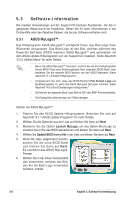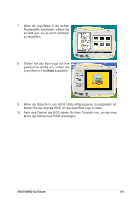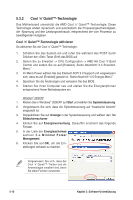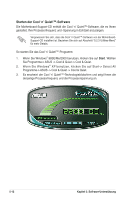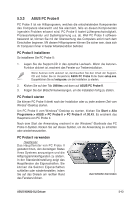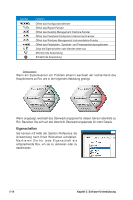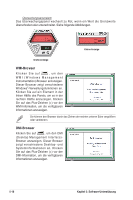Asus M2N32-SLI Deluxe/Wireless Motherboard Installation Guide - Page 129
ASUS PC Probe II
 |
View all Asus M2N32-SLI Deluxe/Wireless manuals
Add to My Manuals
Save this manual to your list of manuals |
Page 129 highlights
5.3.3 ASUS PC Probe II PC Probe II ist ein Hilfsprogramm, welches die entscheidenden Komponenten des Computers überwacht und Sie alarmiert, falls an diesen Komponenten irgendein Problem erkannt wird. PC Probe II tastet Lüftergeschwindigkeit, Prozessortemperatur und Systemspannung u.a. ab. Weil PC Probe II softwarebasierend ist, können Sie mit der Überwachung des Computers sofort nach dem Einschalten beginnen. Mit diesem Hilfsprogramm können Sie sicher sein, dass sich ihr Computer immer in bester Arbeitskondition befindet. PC Probe II installieren So installieren Sie PC Probe II: 1. Legen Sie die Support-CD in das optische Laufwerk. Wenn die AutorunFunktion aktiviert ist, erscheint das Fenster zur Treiberinstallation. Wenn Autorun nicht aktiviert ist, durchsuchen Sie den Inhalt der SupportCD und finden Sie im Verzeichnis ASUS PC Probe II die Datei setup.exe. Doppelklicken Sie auf setup.exe, um die Installation zu starten. 2. Klicken Sie auf den Tab Utilities und dann auf ASUS PC Probe II. 3. Folgen Sie den Bildschirmanweisungen, um die Installation fertig zu stellen. PC Probe II starten Sie können PC Probe II direkt nach der Installation oder zu jeder anderen Zeit vom Windos®-Desktop starten. Um PC Probe II vom Windows®-Desktop zu starten, klicken Sie Start > Alle Programme > ASUS > PC Probe II > PC Probe II v1.00.43. Es erscheint das Haupmenü von PC Probe II. Nach dem Start der Anwendung erscheint in der Windows®-Startleiste das PC Probe II-Symbol. Klicken Sie auf dieses Symbol, um die Anwendung zu schießen oder wiederherzustellen. PC Probe II verwenden Hauptfenster Das Hauptfenster von PC Probe II gestattet Ihnen, den derzeitigen Status Ihres Systems anzuzeigen und die Hilfsprogrammkonfiguration zu ändern. In der Standardeinstellung zeigt das Hauptfenster die Eigenschaften. Sie können die Sektion Eigenschaften schließen oder wiederherstellen, indem Sie auf das Dreieck am rechten Rand des Fensters klicken. Zum Schließen hier klicken ASUS M2N32-SLI Deluxe 5-13